不少网友都想了解esp8266制作天气时钟的话题,本文主要介绍esp8266天气时钟固件下载这类的题进行详细的解,希望能帮助到大家!
单击第一个编辑按钮,然后在打开的页面上选择OpenHABMQTT选项。
通讯协议选择
图中红框处就是需要修改的部分。在控制器IP中输入mqtt服务器的IP地址。如果您使用的是homeassistant附带的mqtt服务器,请输入homeassistant的IP地址。控制器端口填充有mqtt服务器端口。默认值为1883。如果您更改服务器端口,请不要忘记在此处也进行更改。ControllerUser和ControllerPassword是mqtt服务器帐号和密码,但是因为这次没有使用所以为空。勾选“启用”并点击“提交”,完成mqtt协议设置。
配置MQTT协议
硬件标签用于配置模块上每个引脚的功能。无需担心这一点。设备标签是亮点。单击可显示一个包含12行的空白表,您可以在其中每行添加一个传感器。
传感器页面
这次我尝试连接DHT11。单击“编辑”按钮,在“设备”中选择“环境-DHT11/12/22SONOFF2301/7021”。
双氢睾酮11
此时会打开DHT11设置页面,因此在“名称”中输入一个描述性名称(稍后会用到)。选中“Enabled”并选择用于GPIO数据的引脚。我用的是GPIO0。选择DHT11作为传感器型号。发送到控制器这是之前在控制器标签中配置的mqtt连接协议。由于我们只配置了一种mqtt协议,所以这里只有一个选项。如果配置了所有三个连接协议,则此处有三个选项。选择发送传感器数据所采用的协议。Interval是每次数据传输之间的时间间隔,以秒为单位。底部值设置要发送的数据。名字就是名字。默认就没有题。您也可以将其更改为您喜欢的任何内容,因为稍后您将使用它。公式修改数据。例如,如果实际温度比传感器测量的温度高2度,则在此输入值+2。Decimals是数据的精度,意思是精确到小数点后几位,但DHT11数据精度没有小数位,所以输入0。设置完成后,点击“发送”保存。
添加传感器
再次单击“设备”选项卡即可查看刚刚添加的传感器。如果连接正确,您应该会看到最后两个绿色NaN中的数据。显示NaN是因为您尚未连接传感器。
新增DHT11传感器
让我们制作一个传感器
ESP8266-01模块使用33V电源,但最常用的5V电源是33VDC-DC降压模块。将33V模块的正极和负极分别连接到ESP模块3V3和GND。由于DHT11模块的电压范围标注为3-55V和35-55V,所以将DHT11的正负极接到33V输入端的正负极上,直接使用5V。为DHT11供电。每个模块必须共享相同的地。电路图如下
电路原理图
电路很简单,各个模块按照电路图焊接即可。你可以像我一样连接它,你可以使用穿孔板并焊接它,或者你可以使用面包板。
完成的产品
将完成的温度和湿度传感器放置在您将放置上次制作的超大数字时钟的空间中。
放置在预留空间
家庭助理设置
现在一切都准备好了。您所要做的就是连接到HomeAssistant。上次我们在没有任何设置的情况下安装了HomeAssistant,但现在让我们逐步将传感器连接到HomeAssistant。首先,打开浏览器,在地址栏中输入DSMIP:5000进入DSM桌面,找到FileStation,然后打开它。
帝斯曼桌面版
找到HomeAssistantconfig文件夹(上次安装HomeAssistant时卷设置的挂载路径),找到并打开configurationyaml。homeassistant配置文件是一个yaml文件。yaml文件有严格的格式要求。制表符不能用于缩进。只允许使用空格且必须对齐。
设置文件夹
打开configurationyaml后,您需要第一次设置经纬度,以便您获取的天气和日照信息准确。经纬度可以在搜索经纬度的网站上找到,这里就不解释了。time_zone是设置时区的,中国一般是亚洲/上海。在传感器上方添加新行以添加您的mqtt服务器信息。对于homeassistant自带的mqtt服务器,您只需要“mqtt:”即可。如果mqtt服务器也需要账号和密码,则在端口下添加用户名和密码。每个冒号和后面的内容之间需要有一个空格。最后保存为UTF-8格式的文件。
家庭助理简介1
接下来开始添加传感器配置信息,在传感器下添加以下内容
-platform:mqttname:'室内温度'state_topic:'/ESP_Easy_test/DHT11_test/Temperature'qos:0Unit_of_measurement:''-platform:mqttname:'室内湿度'state_topic:'/ESP_Easy_test/DHT11_test/humidity'qos:0测量单元'传感器配置添加
其中,state_topic为mqtt协议订阅的主题,ESP_Easy_test为ESPEasy中设置的Config标签下的UnitName,DHT11_test为Devicds标签中新添加的传感器名称,最后两个名称分别为温度和湿度。带传感器值。如果您是mqtt的新手,我们建议您了解一点mqtt的工作原理,而无需深入了解,以便更轻松地配置mqtt参数。
编辑Configurationyaml后,单击保存文件。请记住使用UTF-8格式。
保存文档
再次返回HomeAssistant主页,单击“配置”,然后单击“常规”。
设置家庭助理1
在出现的新页面上单击“验证配置”。这会检查刚刚编辑的configurationyaml文件是否有题,如果没有题,设置将显示为有效,如果有题,将显示题的描述。确定没有题后,单击底部的“重新启动服务”。每次更改配置yaml文件时,都必须重新启动才能使更改生效。
设置家庭助理2
HomeAssistant重新启动后,单击开发人员工具图标。在右侧,您将看到连接到HomeAssistant的所有硬件和软件设备。您将看到您添加的温度和湿度也显示在列表中。
设备列表
传感器现已连接到HomeAssistant,但您还看不到信息。首先,返回主页概览,单击右上角的三个点,然后选择“配置UI”。
添加传感器信息1
在新打开的窗口中,您将看到可以编辑或删除现有模块。选择右侧的加号以添加新卡。
添加传感器信息2
单击“添加”按钮,将出现一个弹出窗口
关于网上对esp8266制作天气时钟和esp8266天气时钟固件下载的热议话题内容已解完毕,大家怎么看呢?


No Comment